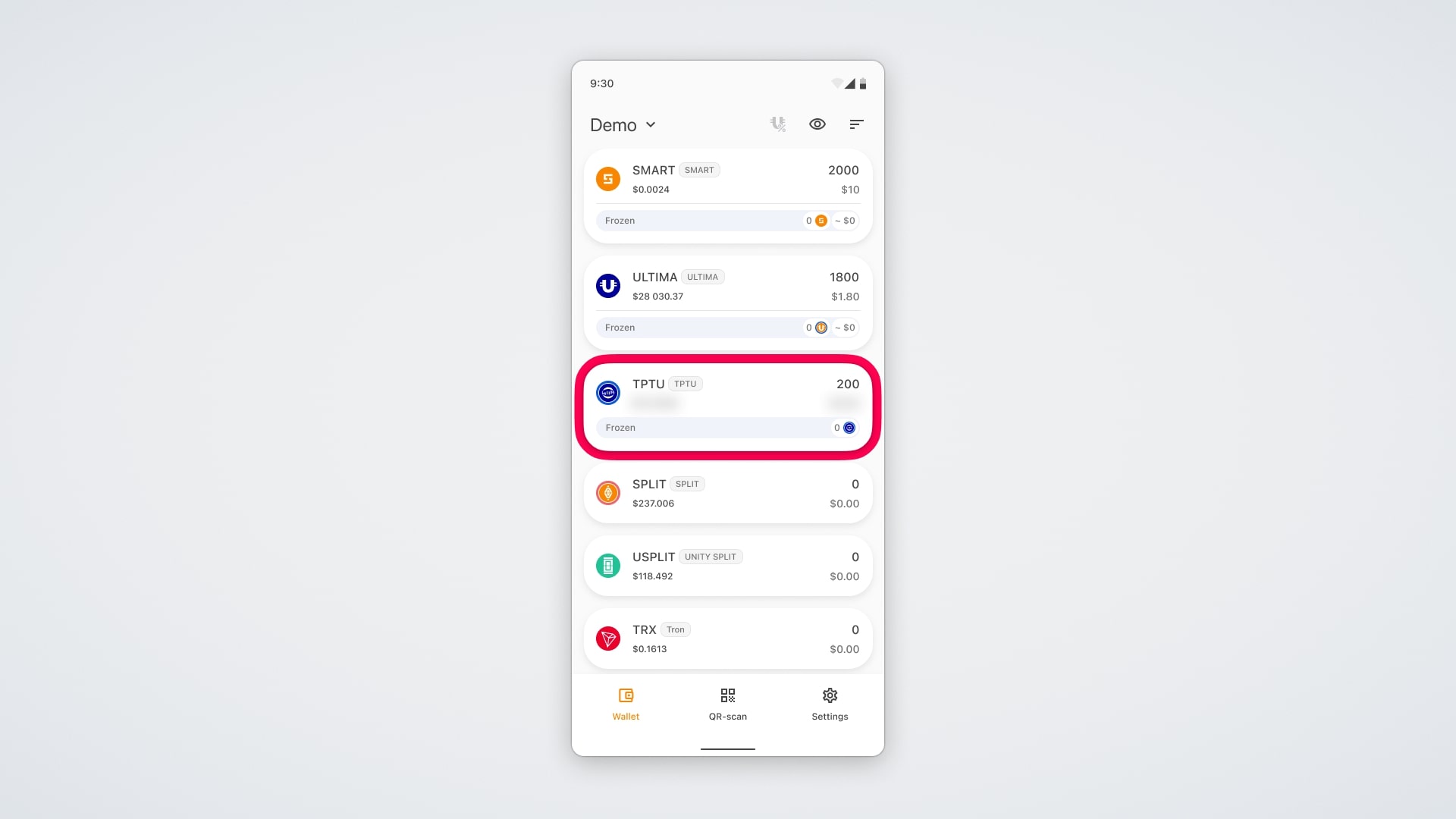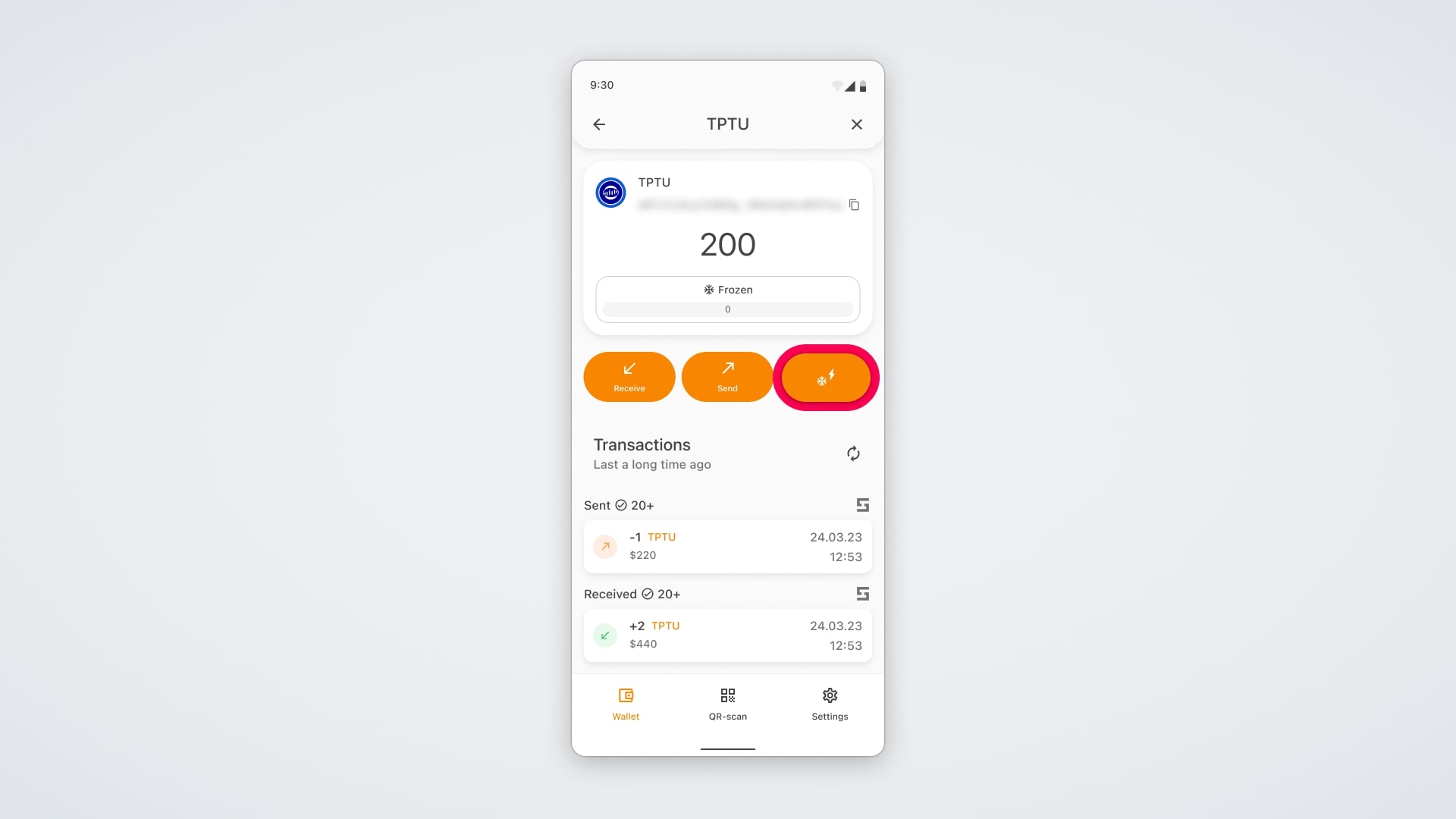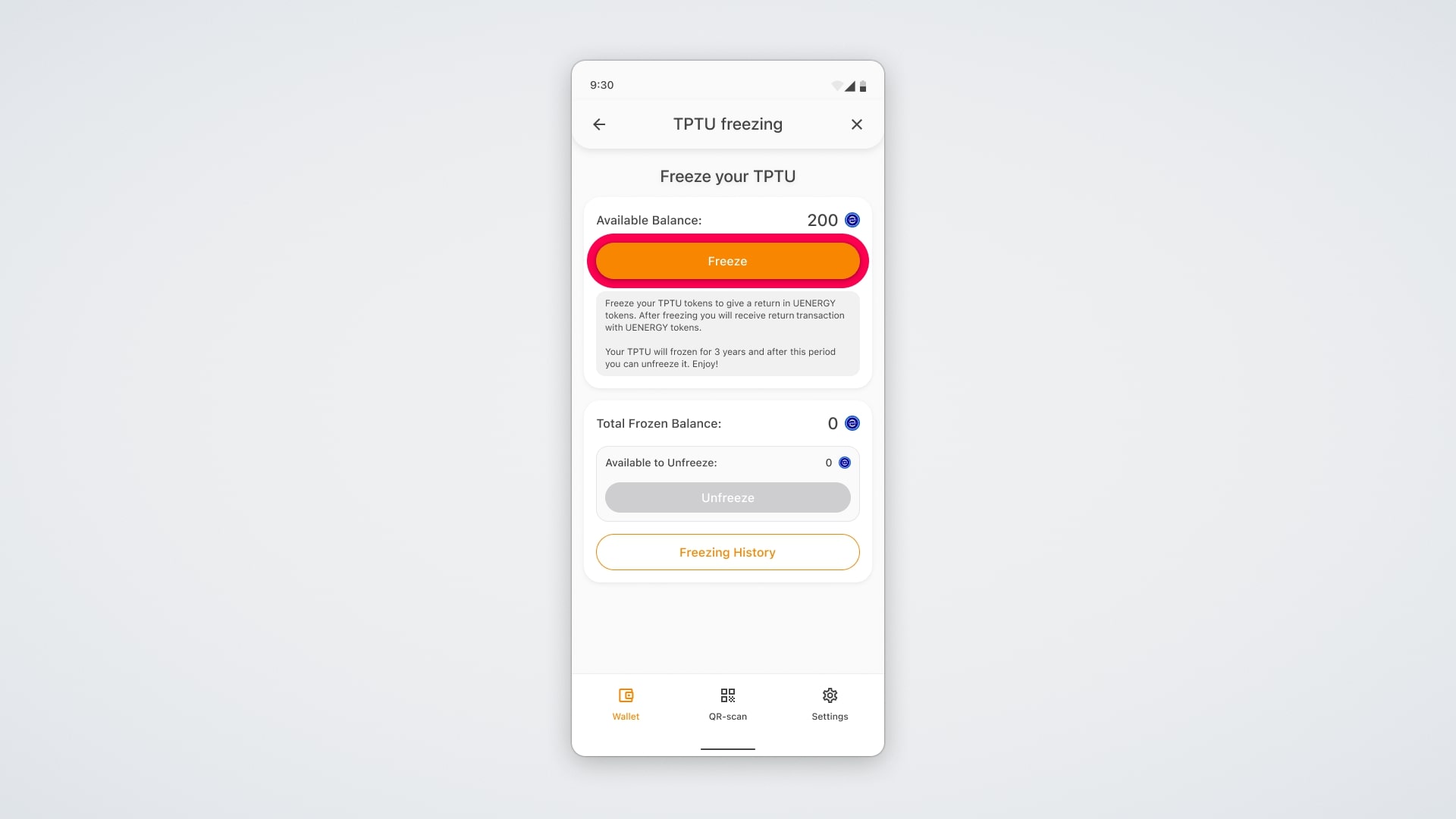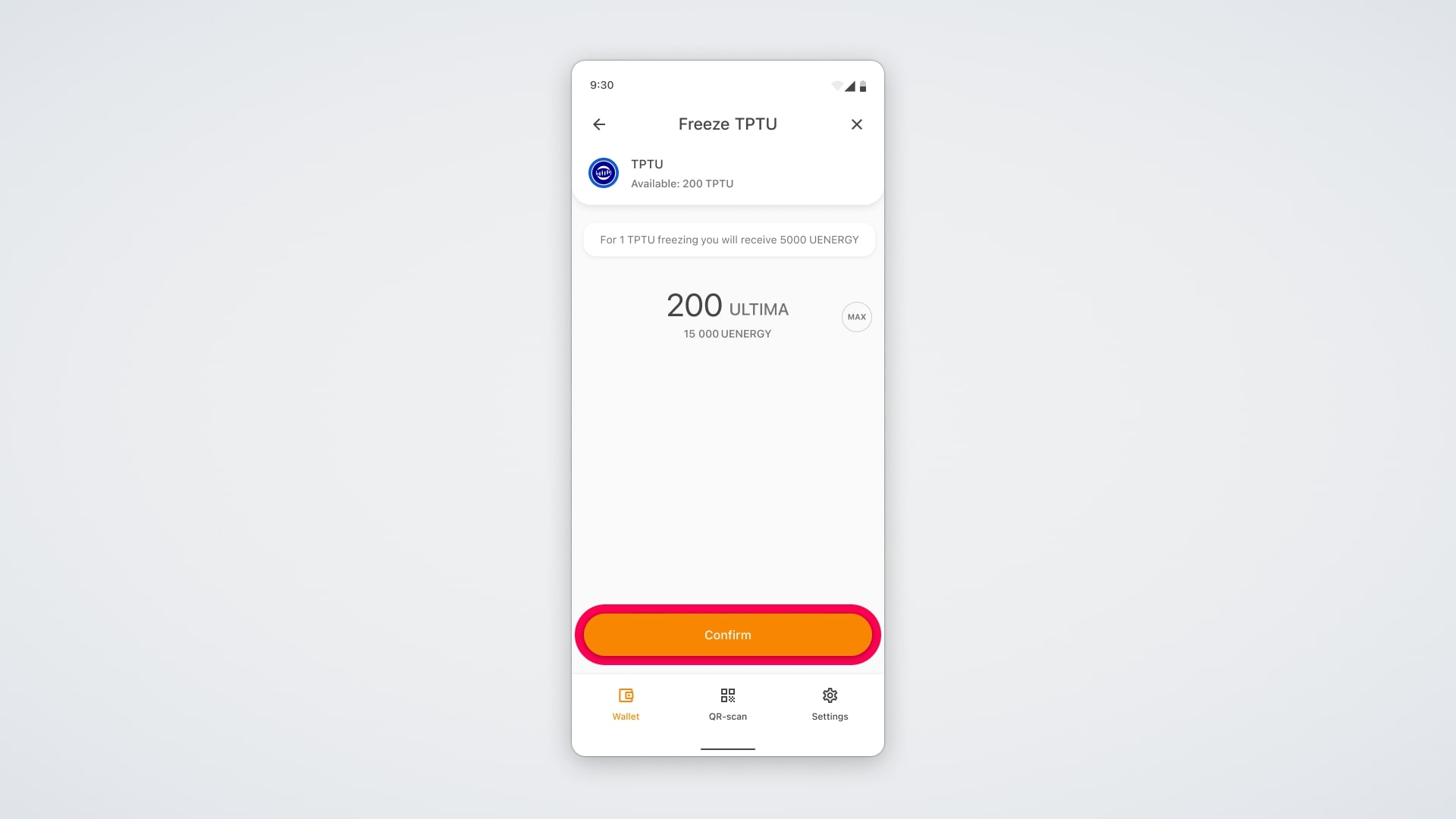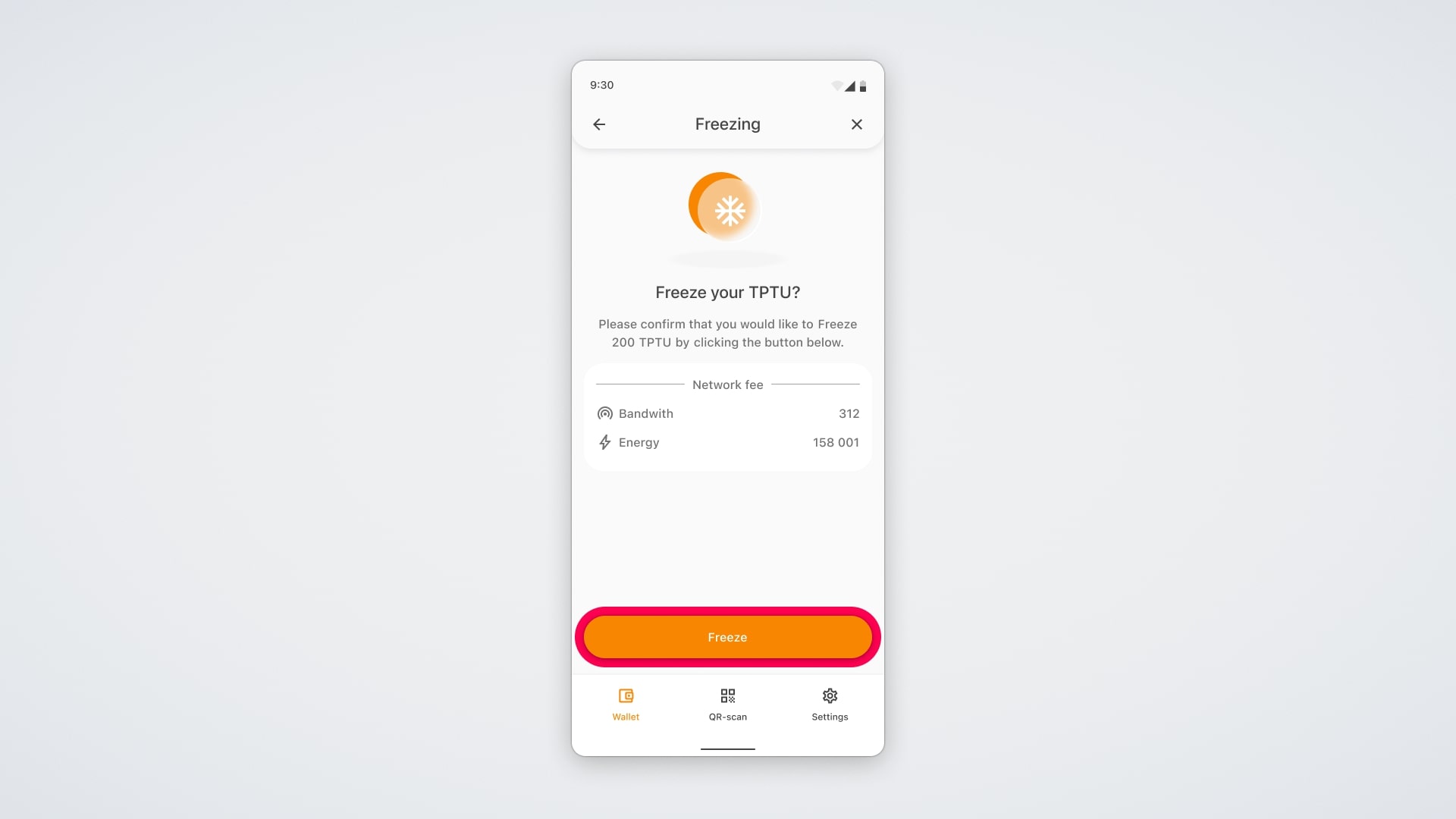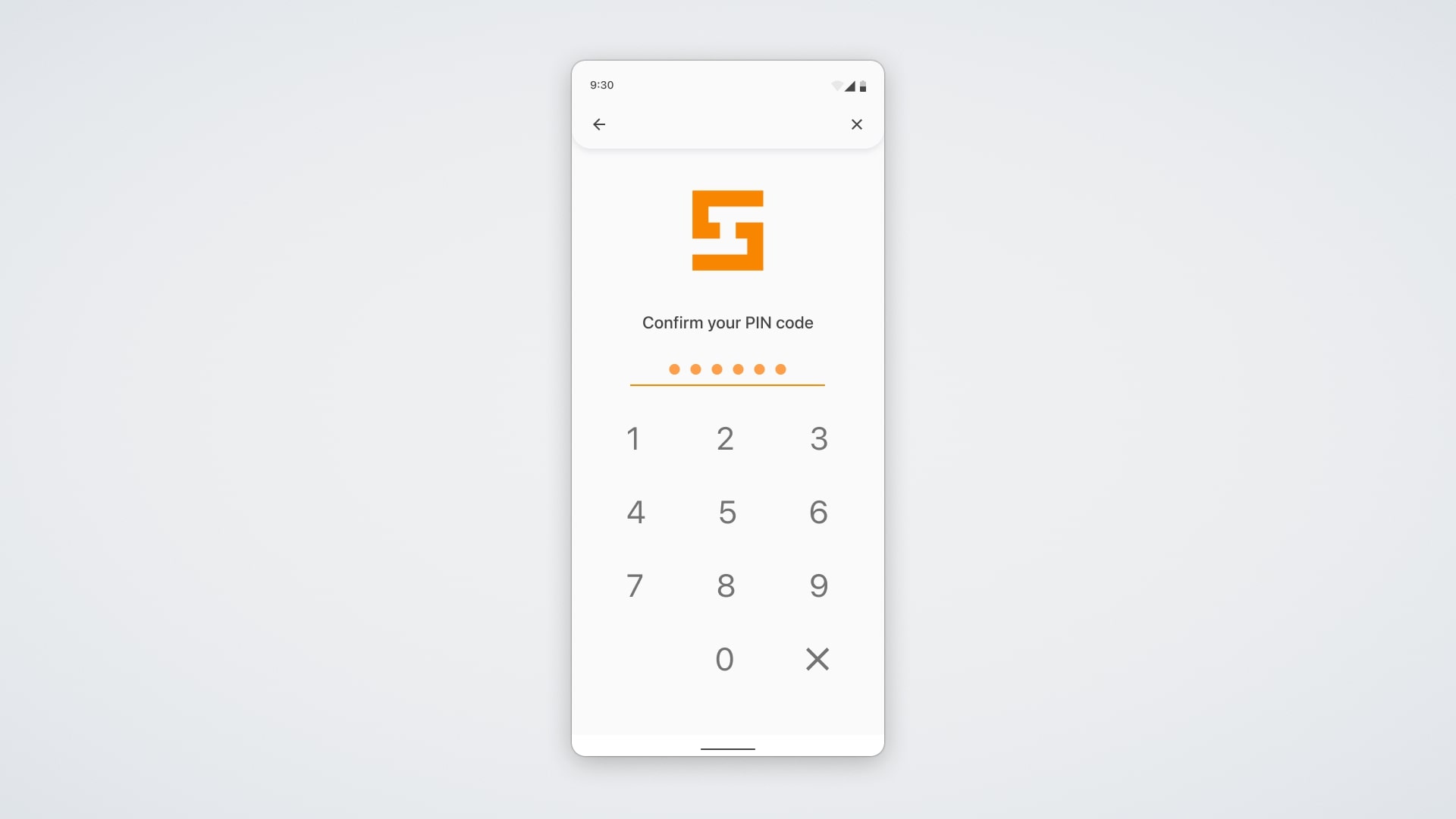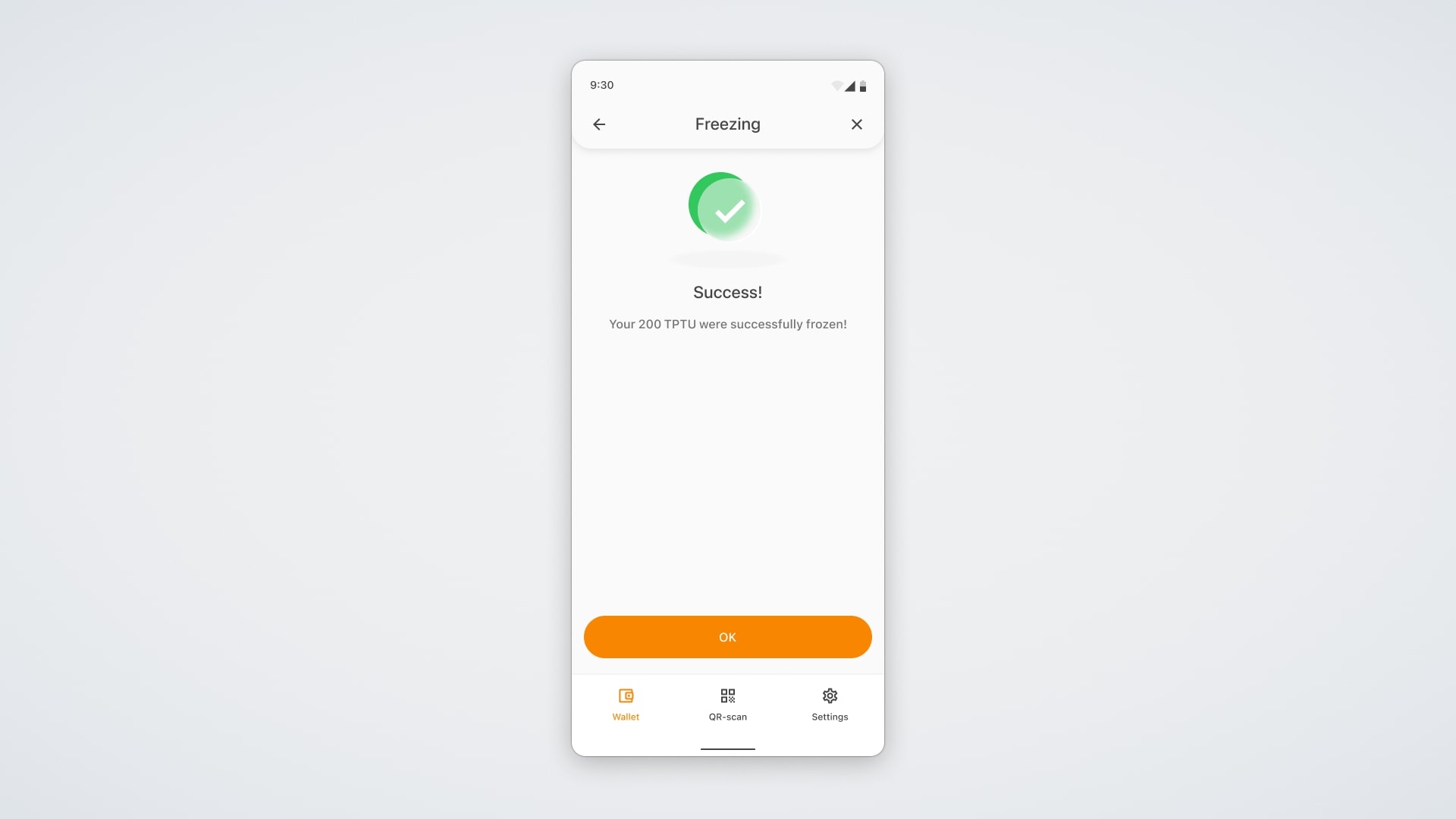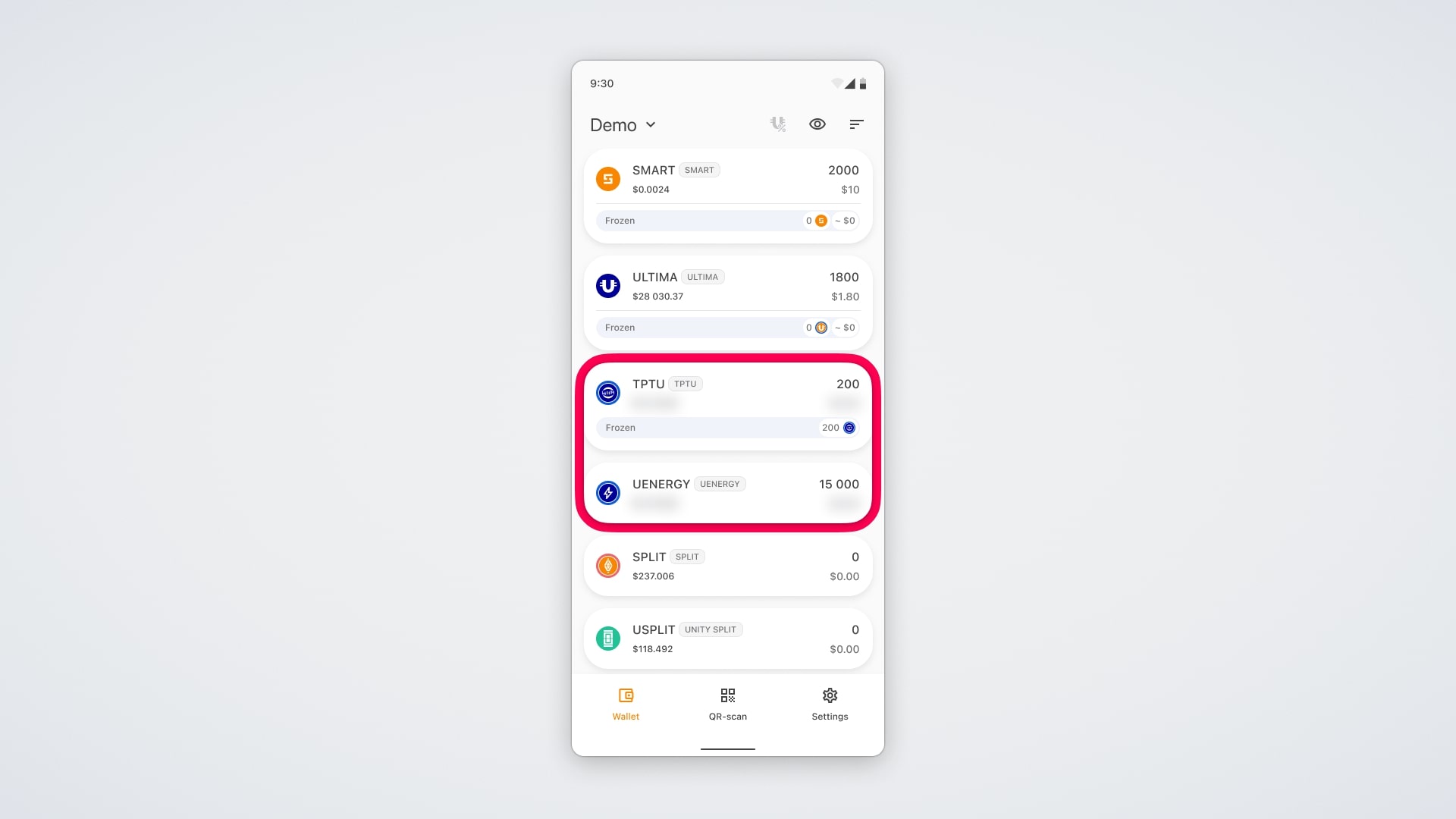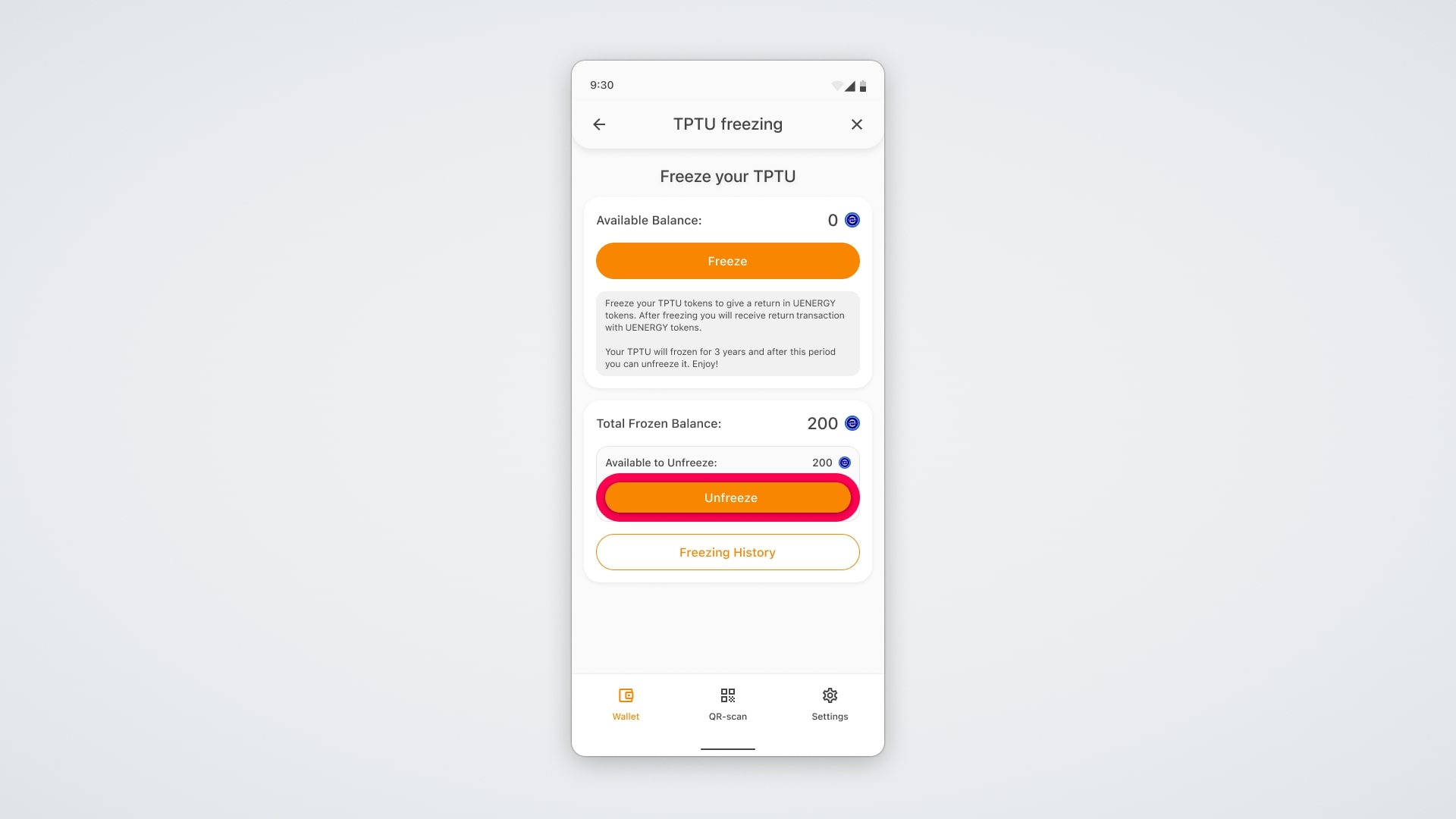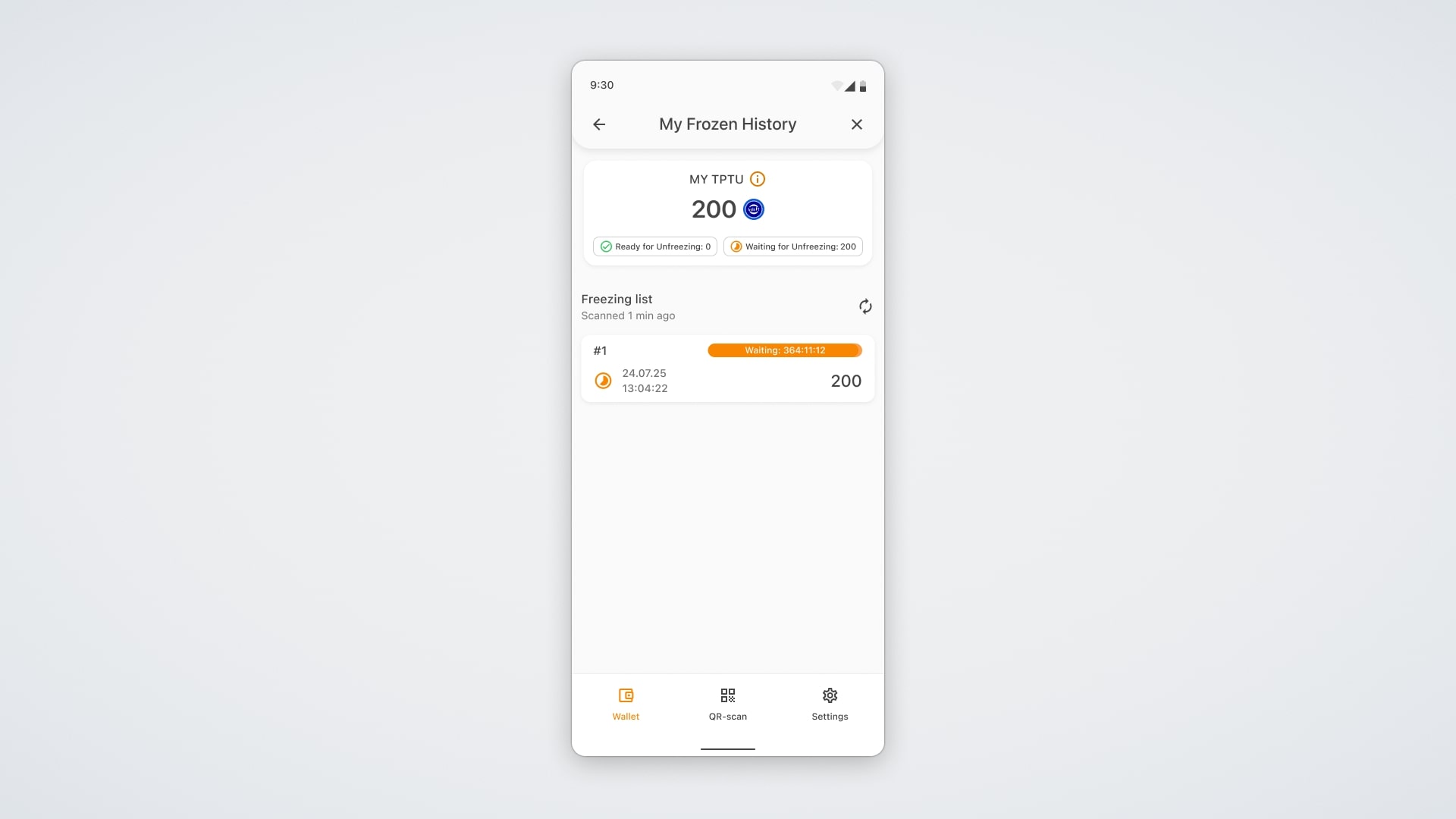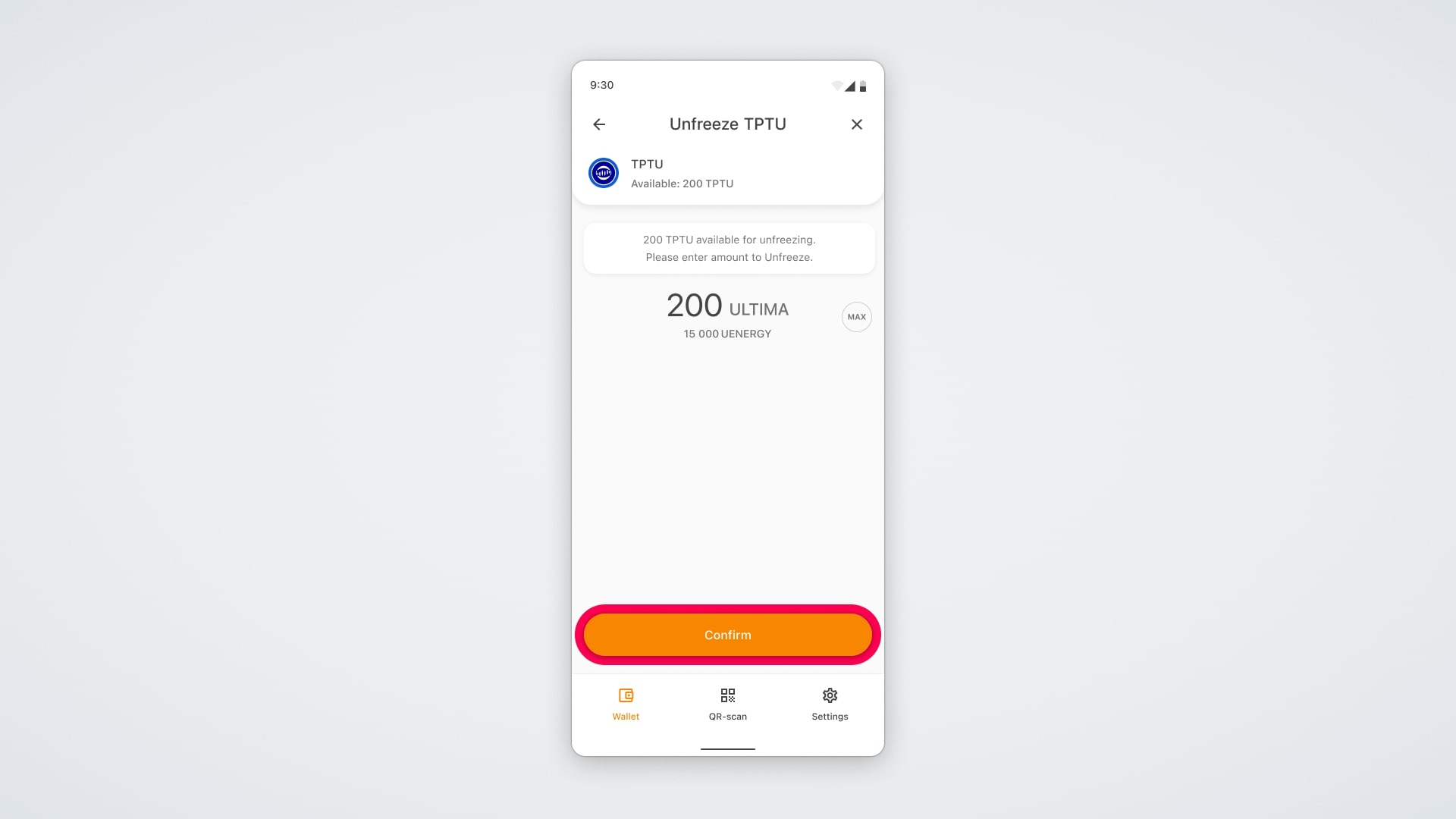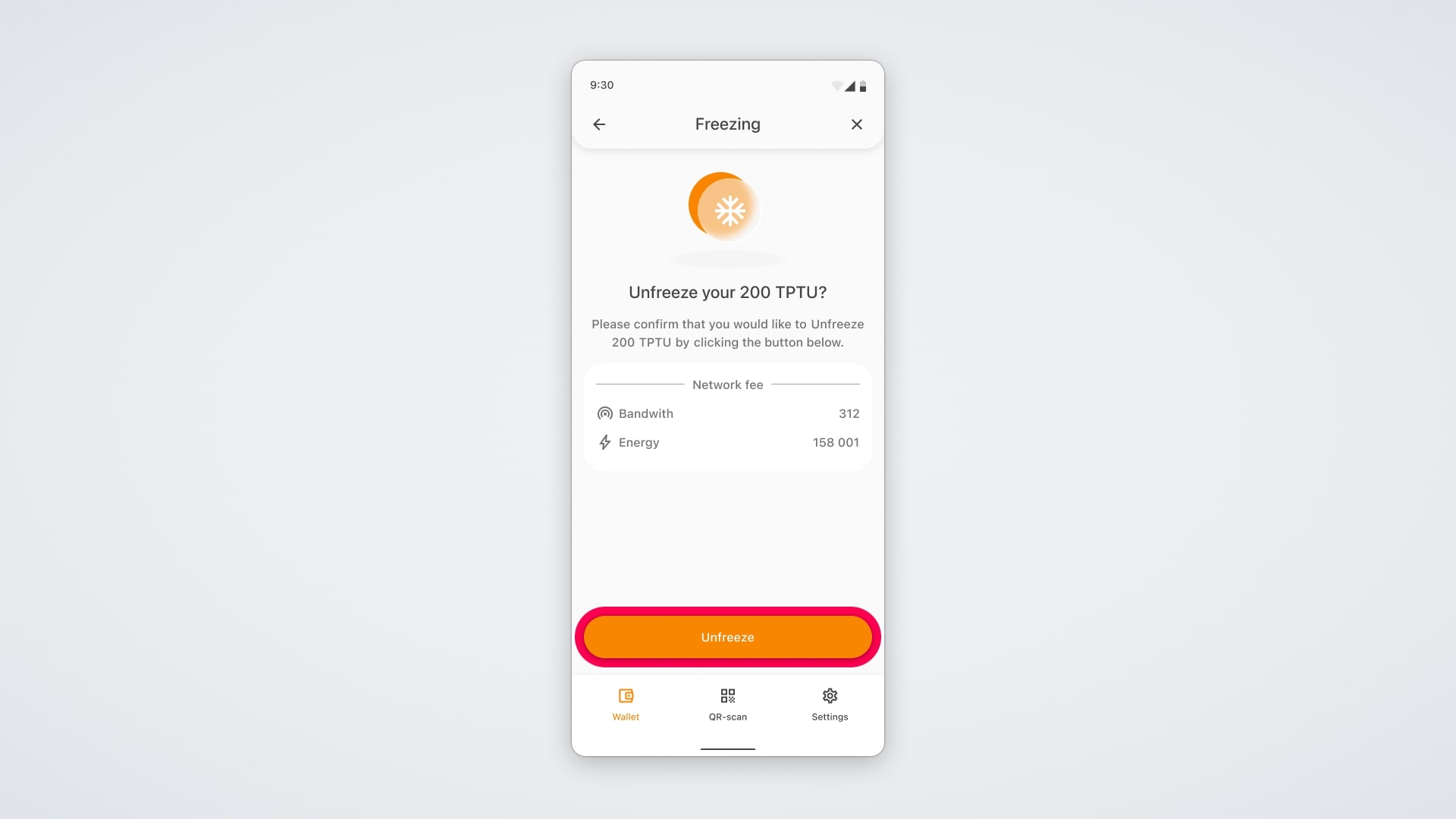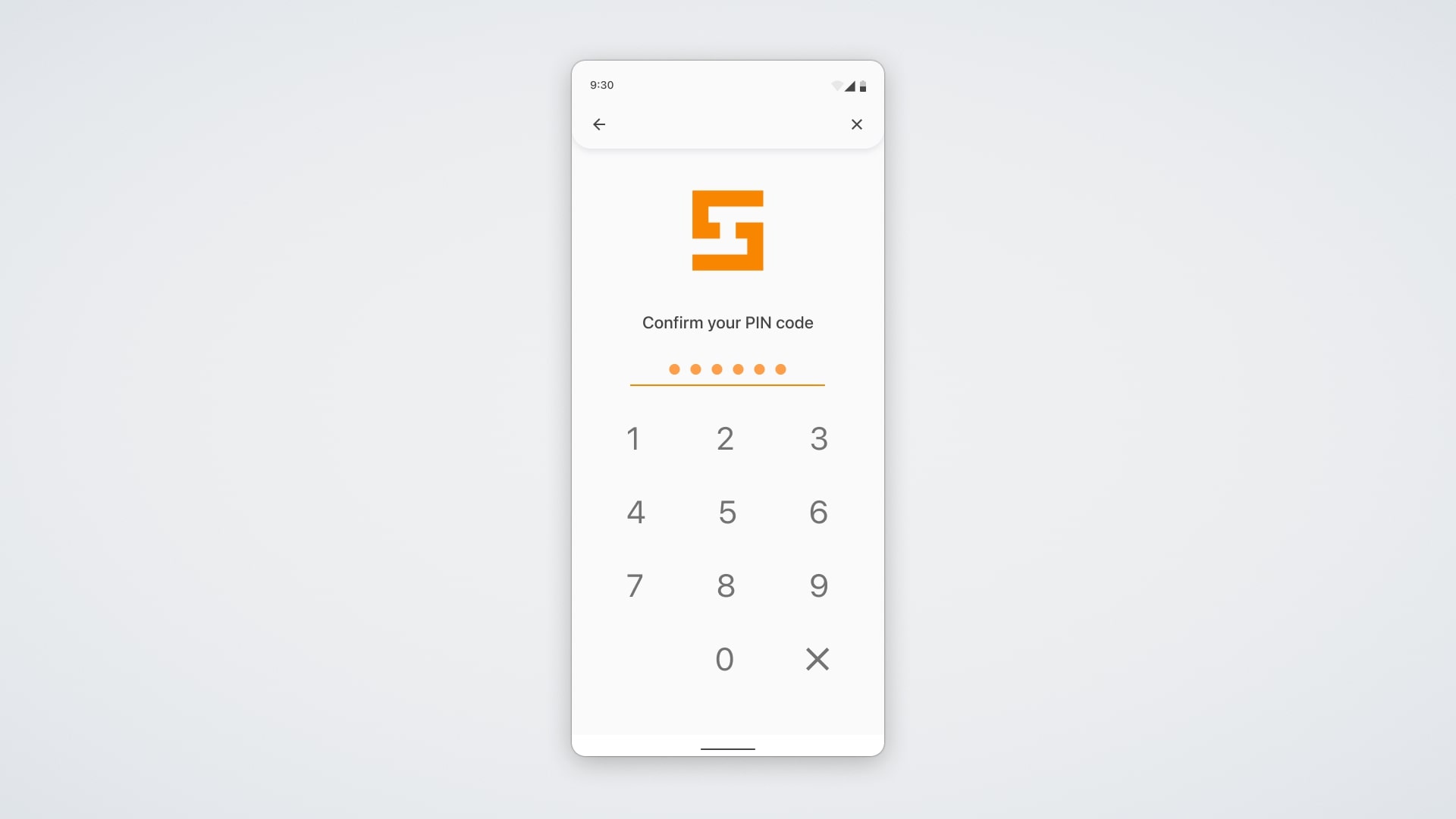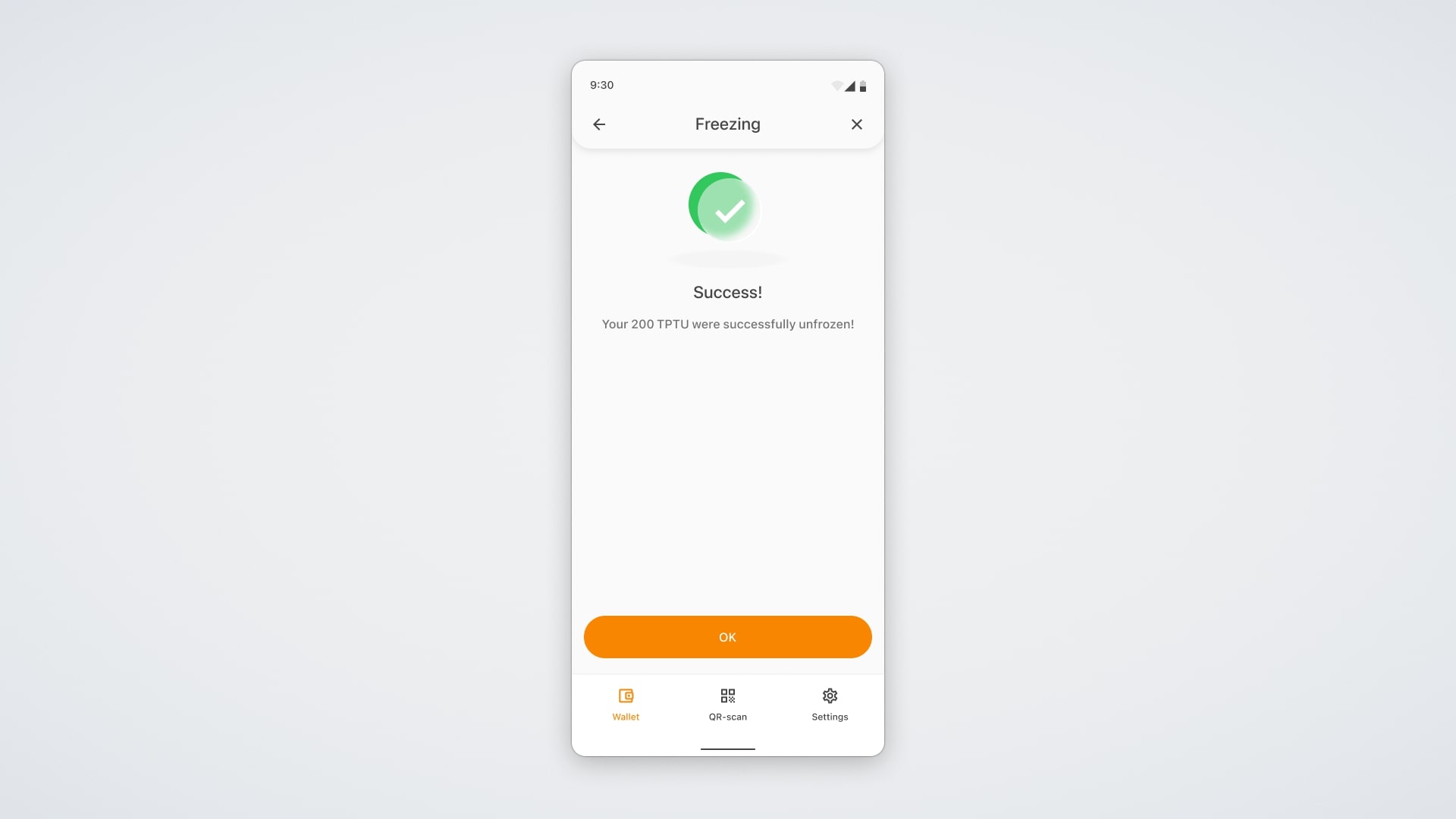Wir stellen Ihnen eine neue Funktion im Ökosystem Ultima vor: Return Freezing. Zurzeit ist diese Funktion nur für den Trading and Payment Token (TPTU) verfügbar.
Das Return Freezing ist ein Prozess, bei dem der Nutzer eine bestimmte Menge von TPTU-Tokens für drei Jahre einfriert und als Gegenleistung eine Transaktion mit der netzinternen Energieressource “UENERGY-Tokens” in seiner Wallet empfängt.
Für jeden TPTU gibt es 5.000 UENERGY, die verwendet werden, um Transaktionen durchzuführen, Smart Contracts zu aktivieren und andere Operationen in der Blockchain Ultima Chain abzuwickeln. Dadurch wird es möglich, mit dem Netzwerk fast gebührenfrei zu arbeiten und dabei flexiblen Zugriff auf die gesamte Infrastruktur zu bekommen. Die Mindestsumme zum Einfrieren beträgt 200 TPTU.
In dieser Anleitung zeigen wir Ihnen den Prozess des Return Freezing von TPTU in der Blockchain ULTIMA Chain.
Wie friert man TPTU-Tokens ein?
Öffnen Sie die Smart Wallet App. Aktualisieren Sie die Anwendung auf die neueste Version. Scrollen Sie nach unten, bis Sie den Token TPTU sehen. Klicken Sie darauf, um zur Schnittstelle des Tokens selbst zu gelangen:
Klicken Sie auf das «Return Freezing»-Symbol, um Ihre TPTU-Tokens einzufrieren.
In dem sich öffnenden Fenster sehen Sie das zum Einfrieren bereitstehende Guthaben. Auf diesem Bildschirm werden Sie auch daran erinnert, dass Sie für das Einfrieren von TPTU-Tokens sofort UENERGY-Tokens erhalten und dass Ihre TPTU-Tokens für 3 Jahre eingefroren werden. Unten sehen Sie Ihr Guthaben mit bereits eingefrorenen TPTU-Tokens. Und nach Betätigung der Schaltfläche «Freezing History» sehen Sie die Liste der Einfriervorgänge für diesen Token.
Klicken Sie auf «Freeze», um den Einfrierprozess fortzusetzen.
Geben Sie in dem sich öffnenden Fenster die Anzahl der TPTU-Tokens ein, die Sie einfrieren wollen. Unten wird automatisch die Anzahl der UENERGY-Tokens geladen, die Sie beim Einfrieren erhalten. Die Menge der UENERGY-Tokens wird nach der Formel 1 TPTU = 5.000 UENERGY berechnet.
Klicken Sie nun auf «Confirm».
In dem sich öffnenden Fenster sehen Sie, wie viele Energie- und Bandbreitenressourcen Ihr Konto benötigt, damit die Transaktion vonstatten geht.
Stellen Sie sicher, dass Sie genügend Ressourcen haben, um die Transaktion zu bezahlen, und klicken Sie auf «Freeze».
Um die Aktion zu bestätigen, geben Sie die PIN ein oder verwenden Sie Ultima Defender.
Fertig! Sie haben TPTU-Tokens erfolgreich eingefroren und sehen eine entsprechende Mitteilung darüber:
Das Hauptmenü des Smart-Wallet-Accounts zeigt nun im TPTU-Guthaben auch die Anzahl der eingefrorenen Tokens an:
Auf demselben Bildschirm sehen Sie Ihr Guthaben in UENERGY-Tokens, das nach dem Einfrieren von TPTU auf Ihr Konto übertragen wird.
Wie taut man TPTU-Tokens auf?
Wenn Sie das TPTU-Menü wieder öffnen, sehen Sie, dass Ihnen die Schaltfläche «Unfreeze» zugänglich geworden ist.
Sie kann jedoch erst betätigt werden, wenn die Einfrierdauer Ihrer Tokens abgelaufen ist, die zurzeit 3 Jahre beträgt.
Im Abschnitt «My Frozen History» können Sie alle von Ihnen durchgeführten Einfrier-Vorgänge mit TPTU-Tokens sowie die Zeit einsehen, die noch bis zum Auftauen Ihrer Tokens verbleibt:
Um Ihre TPTU-Tokens nach Ablauf der Einfrierperiode aufzutauen, öffnen Sie erneut die Registerkarte des TPTU-Tokens und klicken Sie auf «Unfreeze»:
In dem sich öffnenden Fenster wählen Sie die Anzahl der aufzutauenden TPTU-Tokens aus und klicken Sie auf «Confirm»:
Das neue Fenster zeigt an, wie viel Energie- und Bandbreitenressourcen Ihr Konto benötigt, um die Transaktion durchzuführen.
Stellen Sie sicher, dass Sie genug Ressourcen haben, um die Transaktion zu bezahlen, und klicken Sie auf «Unfreeze».
Die Aktion muss ebenfalls bestätigt werden: Geben Sie Ihre PIN ein oder machen Sie vom ULTIMA Defender Gebrauch.
Fertig! Sie haben die Tokens erfolgreich aufgetaut: auf dem Bildschirm erscheint eine Mitteilung darüber.
Wir wünschen Ihnen viel Erfolg mit den Produkten von Ultima - und einen guten Profit!
Wenn Sie noch Fragen haben, wenden Sie sich an unseren Support, und wir helfen Ihnen gerne weiter.